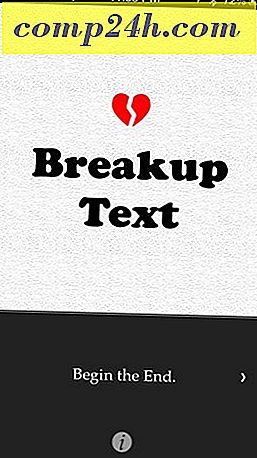नए Google+ फोटो संपादन उपकरण का उपयोग कैसे करें
जैसा कि Google फ़ोटो सोशल नेटवर्क पर एक पोस्ट में Google+ फ़ोटो उत्पाद प्रबंधक जोश हफ्फेल द्वारा घोषित किया गया है, नए टूल स्नैपस्ड पर आधारित हैं - जिसे एक साल पहले Google द्वारा अधिग्रहित एक कंपनी निक सॉफ्टवेयर द्वारा विकसित किया गया था। उस अधिग्रहण का नतीजा आज नए फोटो संपादन उपकरणों में देखा जा सकता है।
जानना एक महत्वपूर्ण बात यह है कि नए टूल केवल कम से कम इस लेखन के समय Google क्रोम में काम करते हैं।
नया Google+ फोटो संपादन
सबसे पहले, अपने Google+ खाते के फ़ोटो अनुभाग तक पहुंचें। अपने Google+ पृष्ठ के ऊपरी बाईं ओर होम पर अपने माउस कर्सर को घुमाने के द्वारा ऐसा करें। फिर तस्वीरें का चयन करें।
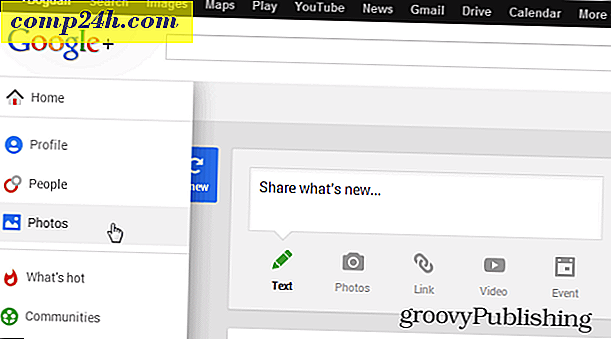
अब, उस चित्र या छवि का चयन करें जिसे आप संपादित करना चाहते हैं - या आप एक नया अपलोड कर सकते हैं।

संपादन स्क्रीन की एक पूरी श्रृंखला आपकी स्क्रीन के दाईं ओर दिखाई देगी।

संपादन प्रीसेट का उपयोग कैसे करें
आपकी छवि को अपलोड करने पर स्वतः बढ़ाया गया है, लेकिन आप Google+ द्वारा किए गए सुधारों को समायोजित कर सकते हैं। ऑटो एन्हांस के बगल में कस्टमाइज़ बटन पर क्लिक करें ।

जब तक आप अपनी पसंद के नतीजे न हों तब तक आप अलग-अलग प्रभावों के लिए स्लाइडर्स को समायोजित करते समय वास्तविक समय में सुधार देख पाएंगे। एक बार पूरा हो जाने के बाद, आवेदन करें पर क्लिक करें। आप ऑटो एन्हांस को पूरी तरह बंद कर सकते हैं।

अब, यदि आप वास्तव में शक्तिशाली सामग्री के साथ खेलना चाहते हैं, तो Google ने आपको कई सरल प्रीसेट के साथ एक सरल इंटरफ़ेस प्रदान किया है। आइए मूल समायोजन क्षेत्र से शुरू करें।

पहले ट्यून छवि बटन पर क्लिक करें। आपके पास अपने निपटान में छह प्रीसेट हैं, लेकिन आप जिस भी तरीके से चाहें परिणाम समायोजित कर सकते हैं। इस उदाहरण में, मैं मूडी प्रीसेट के साथ गया, लेकिन फिर मैंने छवि को गर्म और अधिक संतृप्त बनाया। जब आप परिणाम चाहते हैं तो परिणाम को हिट करना न भूलें।

यदि आपको अधिक सटीक परिवर्तन की आवश्यकता है, तो आप चुनिंदा समायोजन पर क्लिक कर सकते हैं। यह आपको छवि के क्षेत्र का चयन करने और फिर चमक, कंट्रास्ट और संतृप्ति के साथ खेलने की अनुमति देता है। आप स्वतंत्र रूप से एकाधिक अंक और नियंत्रण पैरामीटर जोड़ सकते हैं।

अगला विवरण बटन आता है। इसका उद्देश्य आपकी छवि को तेज बनाने में आपकी सहायता करना है। प्रीसेट प्रदान किए जाते हैं, लेकिन यदि आपको आवश्यकता हो तो आप अपने समायोजन कर सकते हैं।

फसल और घुमावदार सुविधा उपयोगी हो सकती है, क्योंकि आप अपनी छवि को सीधा कर सकते हैं और इसे दाएं या बाएं फ्लिप भी कर सकते हैं। इस सुविधा के साथ कुछ भी क्रांतिकारी नहीं है, लेकिन फिर भी अच्छा है।

इसके बाद क्रिएटिव एडजस्टमेंट एरिया में मजेदार और रोमांचक संपादन आते हैं। यह वह जगह है जहां आपके भीतर के कलाकार को उजागर करने की जगह है।
अगर आपको लगता है कि आपकी छवि ब्लैक एंड व्हाइट में बेहतर दिखाई देगी, तो संबंधित विकल्प पर क्लिक करें और आपको छह अलग, समायोज्य प्रीसेट मिलेगा। अधिक सटीकता के लिए फ़िल्टर का रंग भी तय करना संभव है।

अगला वह सुविधा आता है जिसे मुझे सबसे ज्यादा पसंद आया। इसे सेंटर फोकस कहा जाता है और यह आपको अपनी छवि के मुख्य विषय पर आसानी से जोर देने की अनुमति देता है। आप केंद्रित क्षेत्र, इसका आकार, साथ ही धुंध की मात्रा और धुंध की मात्रा का निर्णय ले सकते हैं।
यह सुविधा शानदार परिणाम प्राप्त कर सकती है, खासकर जब पोर्ट्रेट के लिए उपयोग की जाती है। मैंने इसे नीचे दिए गए उदाहरण में मजबूत करने के लिए सेट किया और फिर अधिक धुंधला जोड़ा।

यदि आप अपनी छवि को और भी शानदार बनाना चाहते हैं, तो नाटक अनुभाग में प्रीसेट फ़िल्टर का उपयोग करें।

यदि आप Instagram प्रशंसक हैं, तो मुझे यकीन है कि आप अपनी छवि के लिए एक फ्रेम चाहते हैं। खैर, उनमें से 23 है, और आप उनका आकार बदल सकते हैं।

और यदि आपने पर्याप्त ध्यान केंद्रित करने के साथ गड़बड़ नहीं की है, तो आप झुकाव की मात्रा और आकार को समायोजित कर सकते हैं, साथ ही टिल्ट-शिफ्ट क्षेत्र में क्षेत्र की चमक, कंट्रास्ट और संतृप्ति समायोजित कर सकते हैं।

मैंने कुछ समय पहले Instagram प्रशंसकों का उल्लेख किया था। खैर, विंटेज उनके लिए है, क्योंकि बटन के हुड के नीचे छह फ़िल्टर हैं; हालांकि, वे इस तरह के नहीं हैं जिनका आप उपयोग कर रहे हैं, क्योंकि आप उनमें से एक से शुरू कर सकते हैं, कस्टम स्टाइल जोड़ सकते हैं और फिर ब्राइटनेस, संतृप्ति, स्टाइल स्ट्रेंथ और विग्नेट के साथ खेल सकते हैं।

अब, जब रंगों की बात आती है तो आपकी तस्वीर पहले से ही पुरानी लग सकती है, लेकिन ऐसा लगता है कि आपके दादाजी ने इसे लेकर बहुत कुछ किया है। उस आवश्यकता को पूरा करने के लिए रेट्रोलक्स मौजूद है। आप फिल्टर और शैलियों को जोड़ सकते हैं जो फोटो को खरोंच करते हैं, या तरल की कुछ बूंदों की तरह ही इसकी सतह पर वर्षों से कहीं अधिक हो जाती है।

एक बेहतर विचार पाने के लिए, मेरी मूल छवि और संपादित एक के बीच का अंतर देखें। पहला कुछ महीनों पहले मेरे शहर के केंद्र का एक दृश्य है। मैं शायद किसी को धोखा दे सकता हूं कि कुछ दशकों पहले, उसी क्षेत्र में दूसरा स्थान लिया गया था। इसे बड़ा करने के लिए क्लिक करें: 
यह क्या कर सकता है इसके बारे में बेहतर विचार पाने के लिए, नीचे Google के प्रेजेंटेशन वीडियो पर एक नज़र डालें। ">